Son ankete göre, Google dünyadaki en etkili teknoloji markası haline geldi. Google’ın, Google Cloud Backup gibi müşteriler için birçok yardımcı program başlattığını düşününce mantıklı. Android cihazlarda otomatik yedekleme yapmanın ve veri kaybını önlemenin kolay bir yoludur.
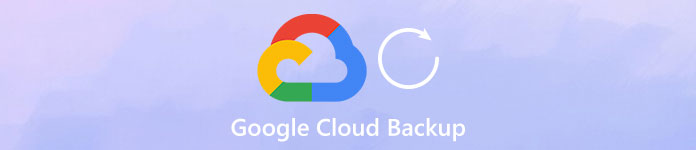
Düzenli olarak cep telefonunuzda depolamayı yönetiyorsanız, kısmen üreticilerin kamera teknolojisini geliştirdiği ve insanlar telefonlarını kullanarak fotoğraf ve video çekmeyi tercih ettikleri için uygulamaların zaman geçtikçe büyüdüklerini keşfedeceksiniz. Bu nedenle, Android telefonunda Google Cloud yedeklemesini nasıl kullanacağınızı göstereceğiz.
- Bölüm 1: Neden Google Cloud Backup kullanıyorsunuz
- Bölüm 2: Android Telefon için Google Yedekleme ve Geri Yükleme Nasıl Kullanılır
- Bölüm 3: Google Cloud Yedeklemeye En İyi Alternatif
Bölüm 1: Neden Google Cloud Backup'ı kullanıyorsunuz
Neden Google Cloud Backup kullanıyorsunuz? Cevap açıktır: ücretsiz güçlü bir yedekleme özelliğidir.
- 1. Google, verileri ve dosyaları yedeklemek için her hesap için 15GB ücretsiz depolama alanı sunar. Tabii ki, daha fazla veri kaydetmek veya yükseltme planı satın almak için birden fazla ücretsiz hesap uygulayabilirsiniz.
- 2. Android, 6.0'ten Google, Otomatik Yedekleme özelliğini Android'e entegre etti. Artık, ayarlandıktan sonra Google Cloud Backup'ı otomatik olarak kullanabilirsiniz.
- 3. Google Foto özelliği, bulut depolamanızı gerektirmeyen fotoğraf ve videoları yedeklemenizi sağlar. Dezavantajı ise içeriğinizi sıkıştırmak, 16MB boyutunda fotoğraf ve 1080p boyutunda video çekmektir.
- 4. Google Cloud Backup özelliği, Samsung, LG ve HTC vb. Gibi büyük üreticiler tarafından üretilen çoğu Android cihazla uyumludur.
- 5. Android dosyalarını bulut sunucusuna yedekleyebilir ve format ve kalite de dahil olmak üzere orijinal koşullarda kaydedebilirsiniz.
- 6. Bu özellik, rehber, arama geçmişi gibi daha çeşitli Android veri türlerini destekler (çağrı geçmişi yedekleme), mesajlar, fotoğraflar, videolar, PDF ve daha fazlası.
- 7. İstediğiniz zaman, belirli dosyaları bulut yedeklemesinden Android cihazınıza geri yükleyebilirsiniz.
Görebildiğiniz gibi, Google Cloud Yedekleme'nin birçok avantajı vardır ve kullanmamanız için hiçbir neden bulamıyoruz.
Bölüm 2: Google Yedekleme ve Android Telefon İçin Geri Yükleme Nasıl Kullanılır
Resmi duyuruya göre, Google Cloud Backup özelliği tüm uygulama verilerinizi buluta kaydedebiliyor. Önemli verileri sildiğinizde veya yeni bir telefona yükselttiğinizde, akıllı telefonunuzu kolayca geri yükleyebilirsiniz.
1. Android telefonda Google Cloud Backup nasıl kullanılır?
1. Adım. Android cihazınızda "Ayarlar" uygulamasını başlatın ve "Hesap"> "Hesap Ekle"> "Google" ı bulun. Şimdi Google hesabınızı veya Gmail adresinizi ve şifrenizi eşleştirmek için "Oturum aç" a dokunun.
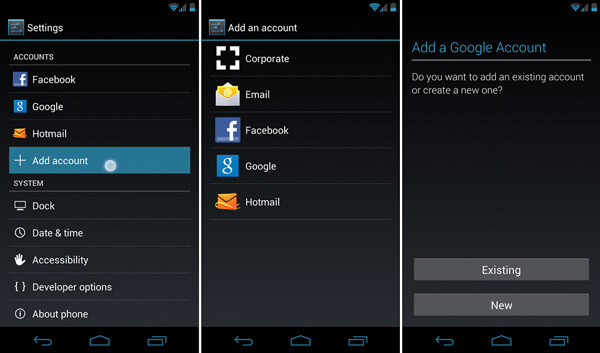
2. Adım. Ardından, "Ayarlar"> "Geri & Sıfırla" ya gidin ve "Verilerimi yedekle" seçeneğini açın. Anahtar griden yeşile döndüğünde, bu özelliğin açık olduğu anlamına gelir.
İpucu: Bazı Android cihazlar için "Yedekle ve Sıfırla" seçeneği "Ayarlar"> "Gelişmiş" içindedir.
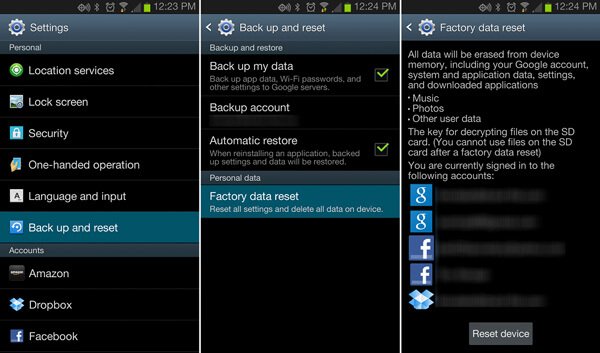
3. Adım. "Ayarlar"> "Hesap"> "Google" ekranından "Senkronizasyon" alt menüsüne gidin. Burada, telefonunuzdaki hangi verileri Google Cloud'a yedeklemeyi planlayabilirsiniz.
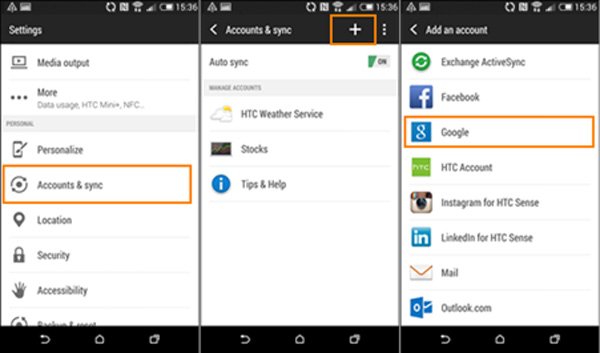
4. Adım. Android cihazınız bir dahaki sefere bir Wi-Fi ağına bağlandığında, uygulama verilerinizi Google'ın bulut sunucusuna otomatik olarak kaydedecektir.
Bunları da bilmek isteyebilirsiniz: yedekleme Samsung Galaxy S4
2. Android telefon Google Cloud Backup ile nasıl geri yüklenir
Yeni bir telefon satın aldığınızda veya önemli dosyaları yanlışlıkla sildiğinizde Android telefonunuzu Google Cloud Backup ile geri yüklemeniz gereken en az iki durum vardır.
1. Yeni bir telefonu geri yükle
1. Adım. Yeni telefonunuzu ayarladıktan sonra, sistem dili ve Wi-Fi ağı gibi, hesabınızı eklemeniz istendiğinde Google Cloud Backup olarak kullandığınız Gmail hesabınıza giriş yapın.
İpucu: Veya "Ayarlar"> "Hesap" a gidip "Hesap Ekle" ye dokunup hesapta oturum açabilirsiniz.
2. Adım. Ekrandaki talimatları izleyin ve ardından önceki cihaz listesini sunduğunuzda geri yüklemek için uygun bir cihaz seçin.
3. Adım. Google Cloud Yedekleme'deki her şeyi geri yüklemek istiyorsanız "Geri Yükle"ye ve ardından "Tümünü geri yükle"ye basın; aksi takdirde, Tümünü geri yükle seçeneğinin yanındaki "ok" düğmesine basın ve seçerek geri yükleme gerçekleştirin.
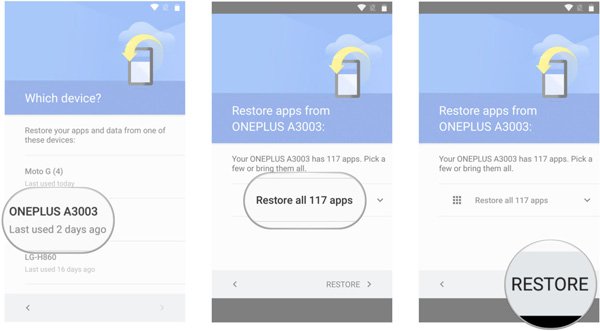
2. Kayıp dosyaları Google Cloud yedeklemesinden geri yükle
1. Adım. Android cihazınızı daha önce yedeklediğinizden emin olun ve cihazınızı bir Wi-Fi şebekesine bağlayın.
2. Adım. "Ayarlar"> "Yedekle ve Sıfırla" ya gidin ve "Otomatik geri yükleme" anahtarını "AÇIK" konumuna getirin.
3. Adım. Birkaç dakika bekleyin, yedeklemeniz durumunda kaybolan dosyanız orijinal uygulamaya geri yüklenir.
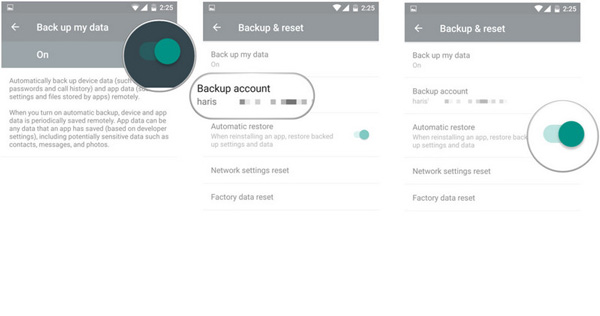
Burada ayrıca bilmek isteyebilirsiniz: Android için Google fotoğrafları nasıl kurtarılır.
Bölüm 3: Google Cloud Backup'a En İyi Alternatif
Elbette, Google Cloud Backup, iyi bir internet bağlantısına ihtiyacınız olduğu gibi ücretsiz dezavantajlara sahiptir ve ücretsiz depolama alanı sınırlıdır. Bu noktadan itibaren, Google Cloud Backup, Apeaksoft'a mükemmel bir alternatif öneriyoruz Android Veri Yedekleme ve Geri Yükleme. Temel özellikleri şunlardır:
- Kullanımı kolay. Tek bir tıklamayla Android için bir yedekleme oluşturma kapasitesine sahiptir.
- Seçici yedekleme. Android verilerini önizleyebilir ve yedeklemek için belirli dosyaları seçebilirsiniz.
- Daha hızlı ve daha güvenli. Bu yedekleme aracı, Android'i yedeklemek için fiziksel bağlantı kullanır.
- Kayıpsız yedekleme. Mevcut verileri kesintiye uğratmadan Android verilerini bilgisayara kaydeder.
- Tüm veri tipleri Bu uygulama daha geniş bir veri türü aralığını destekler.
- Daha iyi uyumluluk Neredeyse tüm Android cihazlarla uyumludur.
Google Cloud Backup'a en iyi alternatifi nasıl kullanmalı
1. Adım. Android yedeklemeyi yükleyin ve bilgisayara geri yükleyin
Bilgisayarınızda Android Yedekleme ve Geri Yükleme'yi yükleyin. Android cihazınızı USB kablosuyla bilgisayara bağlayın. Telefonunuzda USB hata ayıklama modunu açtığınızdan emin olun.

2. Adım. Tek tıklamayla Android verilerini yedekle
Telefonun tamamını yedeklemek istiyorsanız, ev arayüzünde "Tek Tıkla Yedekle" düğmesine tıklayın; aksi takdirde sonraki pencereye gitmek için "Cihaz Verisi Yedekleme" ye basın. Veri türlerini seçin ve ardından seçici yedekleme gerçekleştirmek için "Başlat" düğmesine basın.

3. Adım. Android telefonu geri yükle
Android telefonu geri yüklemek istediğinizde, "Tek Tıkla Geri Yükle" yi tıklayın, yedekleme dosyasını seçin ve tüm yedeklemeyi geri yüklemek için Başlat'ı tıklayın. Veya "Aygıt Verilerini Geri Yükleme" ye basın, bir yedekleme seçin ve "Başlat" ı tıklayın, ayrıntı penceresinde belirli dosyaları seçin ve seçici olarak geri yüklemek için "Geri Yükle" yi tıklayın.

Sonuç
Bu yazıda size Google Cloud Backup'ın ne olduğunu ve Android cihazınızda nasıl kullanılacağını anlattık. Ayrıca Google Cloud Backup, Apeaksoft Android Veri Yedekleme ve Geri Yükleme için en iyi alternatifi de paylaştık. Durumunuza göre karar verebilirsiniz. Daha fazla sorunuz varsa, aşağıya bir mesaj bırakın.








